Önyüklenebilir flash sürücü windows 7 hangi formatta. Windows'u yüklemek için önyüklenebilir bir flash sürücü oluşturma
İşletim sistemi tamamen aynıdır. bilgisayar programıherkes gibi Bu sadece değeri, çoğu hafife alınmış. Windows'un yeniden yüklenmesi sadece önleme için gerekli değildir. Sık sık bilgisayarınıza virüs bulaşır ve bilgisayarınıza çalışmayı reddeder, yavaş yüklenmeye başlar veya birçok hata ortaya çıkar. Bunların hepsi düzeltilmesi gereken açık sinyaller. sistem dosyaları Windows'u yeniden yükleyerek.
Önyüklenebilir bir flash sürücü nedir? Bu USB sürücüsü ya da işletim sistemi olmayan boş bir bilgisayara yerleştirdiğiniz bir diski (ya da yeniden yüklemek için). Bios indirmeye yönlendirir ve Windows kurulumu başlar. Doğal olarak, işletim sistemini bir bilgisayara kaydedebilir ve diğerine yükleyebilirsiniz.
Kural olarak, tümü işletim sistemini diskten yükler. Ancak, optik sürücüler yavaş yavaş geçmişte kaldı. Sadece netbooklar değil, birçok dizüstü bilgisayar CD / DVD sürücüsü olmayan konveyörden çıkıyor. Yokluğu, asıl soruyu oldukça gündeme getiriyor: Windows'u yalnızca bir USB flash sürücü kullanarak nasıl yeniden kurarım? Cevap açıktır. Önyüklenebilir USB flash sürücü oluşturun.
Bunu yaratmanın birkaç yolu var. Hepsi kullandığınız yazılımdan farklıdır. Birkaç temel olanı inceleyeceğiz: ücretsiz WinSetupFromUSB yardımcı programını kullanarak, UltraISO ödeyerek (ancak demo veya deneme sürümünü kullanabilirsiniz) ve ayrıca ek bir yazılım kullanmadan, komut satırı.
Ayrıca, makaleyi dikkatlice okuduğunuzda, birkaç temel şeyi anlayacaksınız:
- Önyüklenebilir bir USB flash sürücü oluşturmak göründüğü kadar zor değildir.
- Windows'u kendi başınıza yeniden yüklemek daha kolaydır.
- Tüm yöntemlerde önyüklenebilir bir flash sürücü oluşturma ilkesi yaklaşık olarak aynıdır.
Bu nedenle, bunu anladıktan sonra, gelecekte başka programları kullanarak önyüklenebilir bir USB flash sürücü oluşturabilirsiniz.
Bir USB sürücüsü hazırlayın
İhtiyacınız olan ilk şey boş bir flash sürücüdür. Boyutu, hangi işletim sistemine kopyalamayı planladığınıza bağlıdır. Ancak, her durumda, üç gigabayt hacimli bir flash sürücü çekmek ve 5-8'den daha iyi bir sonuç almak daha iyidir. Şimdi eklemek için çekinmeyin USB girişi ve "Bilgisayarım" ı açın. Flash kartınız boş olsa bile, formatlamanız gerekir. Durumda, biçimlendirme prosedürünün flash sürücünüzdeki tüm verileri sildiğini hatırlatırız. Bu yüzden tüm önemli dosyaları ondan kopyalamayı unutmayın.
Kurtulmak için biçimlendirme gerekiyor sistem hataları. Açılan iletişim kutusunda, “NTFS” dosya sistemi türünü seçtiğinizden emin olun, bu yalnızca biçimlendirme işlemini hızlandırmaz, aynı zamanda büyük boyutlu dosyaları bir USB flash sürücüye kopyalamanıza izin verir. Bir USB sürücüye doğrudan aktarabileceğiniz maksimum dosya boyutunun, seçilen dosya sistemi türüne bağlı olduğunu unutmayın. (FAT - 2 GB, FAT 32 - 4 GB ve NTFS - 16 TB eksi 64 KB). Bu, bir USB flaş belleği bir FAT sisteminde biçimlendirirseniz, o zaman 2 GB'den büyük bir dosyayı kopyalamaya çalışırsanız, sistem bir hata üretecektir ve eylemin gerçekleştirilmesine izin vermeyecektir.
Görüntüyü hazırlamak
Bu nedenle, önyüklenebilir bir USB flash sürücü oluşturmak için, yalnızca program görüntüsüne değil, içeriğine de ihtiyacınız olacaktır. Görüntü, bir sürü klasör ve dosya içeren bir tür "arşiv" dir. Paketini açan onlar ve bize ihtiyacımız var. Yani, * .iso tipindeki bir dosyaya değil, içeriğine ihtiyacımız var. Görüntüyü içeren her şeyi elde etmek için, Windows'un kendisinin bilgisayarda bulunduğu diski yerleştirin ya da İnternet'ten indirdiğiniz bir disk görüntüsü ise, WinRAR programını kullanarak paketini açın veya bir sanal disk sürücüsüne takın özel program (DAEMON Araçları, UltraISO). Bundan sonra, görüntünün tüm içeriğini ayrı bir klasöre alın ve uygun bir yere yerleştirin. Bu, bazı programların görüntü ve içeriği ile çalışabilmesini sağlamak için gereklidir.
WinSetupFromUSB adlı ücretsiz programı kullanın
Bu yardımcı program, önyüklenebilir bir USB flash sürücü oluşturmanıza olanak sağlar. herhangi bir pencere. Programı çalıştırın. Beliren pencerede, flash sürücünüzü seçin.
Ardından, yüklemek istediğiniz işletim sistemini (Windows veya diğer) işaretleyin.
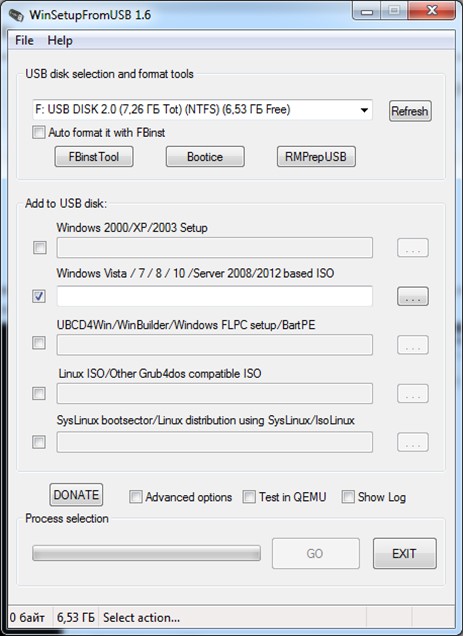
Bundan sonra, açılmış dosyaların yolunu belirtin. CD kullanarak önyüklenebilir bir USB flash sürücü oluşturacaksanız, yolunu belirtin. İnternetten indirilen bir Windows görüntüsü kullanıyorsanız, görüntüyü açın ve tüm dosyaların bulunduğu klasörün yolunu veya görüntünün kendisini (indirdiğiniz programın sürümüne bağlı olarak) belirtin. WinSetupFromUSB'nin eski sürümleri, doğrudan bir görüntü kullanarak yüklemeyi desteklemiyor.
Şimdi sadece kayıt işlemini başlatmanız gerekiyor. Bunu yapmak için, Go tuşuna cesaretle basın. Gerekli dosyaları kopyalama işlemi başlayacaktır. Bu oldukça uzun bir süreç, bu yüzden panik yapmayın. Prosedürü tamamladıktan sonra, herhangi bir bilgisayara Windows'u kurabileceğiniz bir flash sürücünün mutlu sahibi olacaksınız.
Bilgisayarın flash sürücüden önyüklenmesi nasıl yapılır?
Bunun için Boot menüsüne girmeniz gerekir. Çeşitli tuşlara sahip tüm cihazlarda denir. Çoğu zaman "F8" dir. Diğer bilgisayar modellerinde, bu menü diğer "F" kısayol tuşlarını kullanarak çağrılabilir. Tam olarak bulmak için, her birini denemek veya Internet'te aramayı kullanmak zorundasınız. Hemen ekran yanar açılmaz, Boot menüsüne girmek için düğmeye basmanız gerekir.
Boot menüsüne girdikten sonra flash sürücünüzü seçin. Doğal olarak, bunun için bir bilgisayara bağlı olması gerekir. Karışıklığı önlemek için, fazla olan USB sürücülerini bilgisayardan çıkarın. Flash sürücünüzü bu listede bulun (USB ile başlayacaktır) ve indirmek için öncelikli bir USB sürücü olarak işaretleyin.
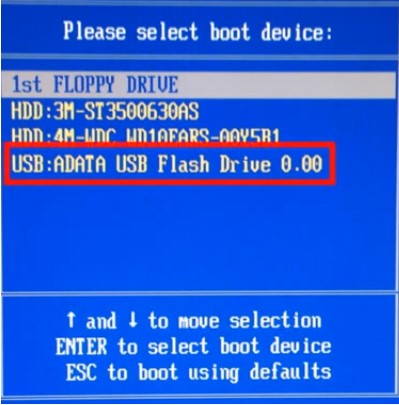
“Boot” menüsü açılmazsa ne olur?
Bu sorunla karşılaşırsanız, BIOS'a girmeniz ve önyükleme önceliklerini değiştirmeniz gerekecektir. Dizüstü bilgisayarınızı veya bilgisayarınızı yeniden başlatmaya başlayın. Ekran aydınlandığında, del tuşuna basın (tüm cihazlar için evrenseldir). Birkaç dakika sonra BIOS menüsüne yönlendirileceksiniz.
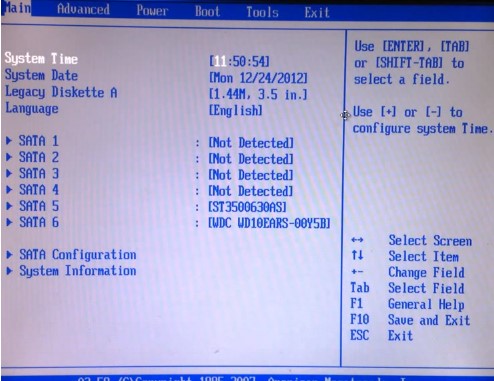
Bu nedenle, bilgisayarı başlatmak için ana aygıt olarak bir USB bellek çubuğu seçmeniz gerekir. Bunu başarmak için, Boot menüsüne (“boot” anlamına gelir) gitmeniz gerekir. Ve daha sonra "Önyükleme" menüsünden Sabit Disk Sürücülerine gidin.
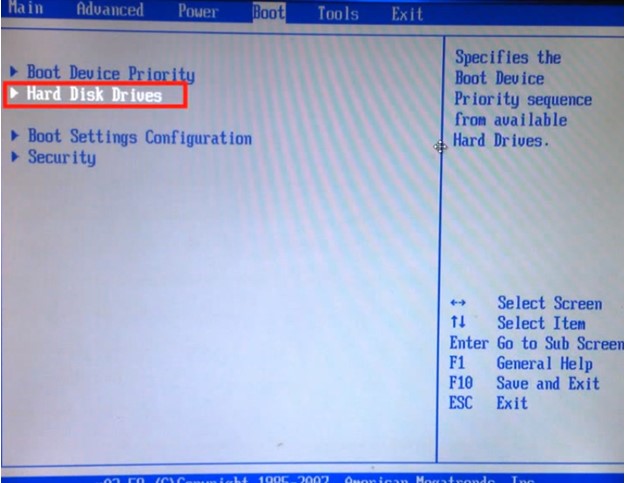
Burada flash sürücünüzü, bilgisayarın önyükleneceği ilk aygıt olarak seçmeniz gerekir.
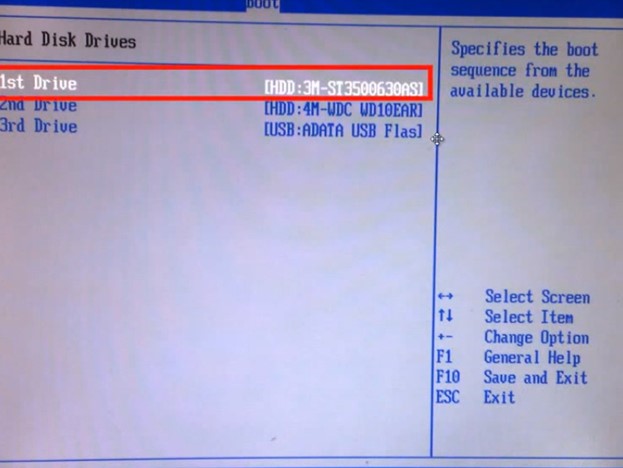
Bunu aşağıdaki gibi yapabilirsiniz: En üstteki “1. Sürücü” satırını seçin ve içinde flash sürücünüzün adını belirtin.
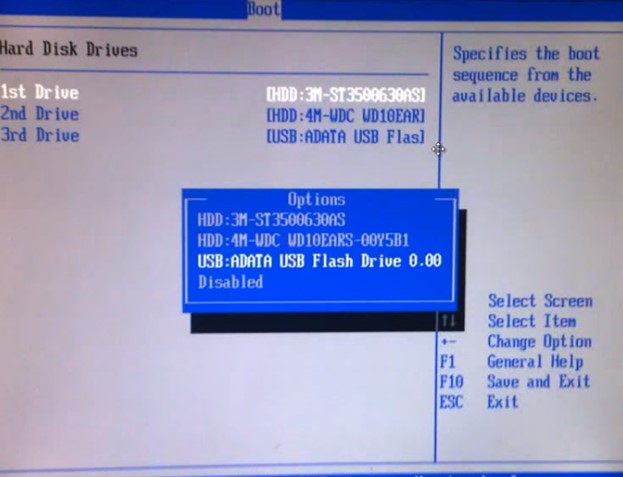
Sonra geriye gidin ve Önyükleme Aygıtı Önceliğinin ilk satırını seçin (önyükleme önceliği).
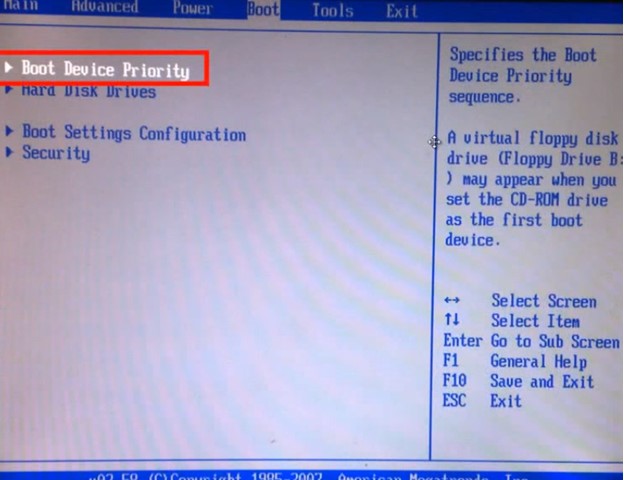
Bu menü önyükleme önceliklerini değiştirmek zorunda kalacak. Bu nedenle, flash sürücünüzü seçmeniz gerekir.
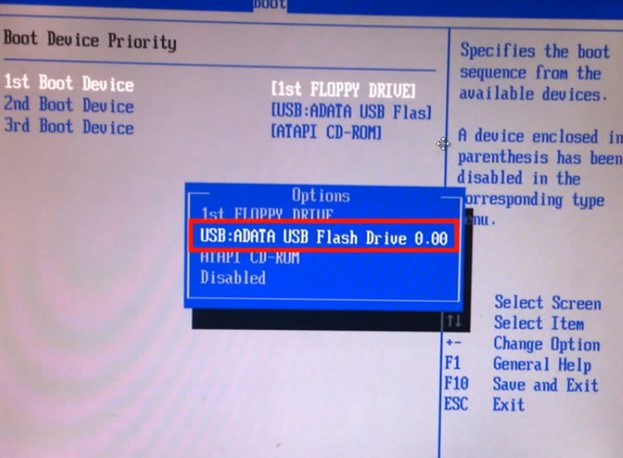
Başka bir şeyi değiştirmeye gerek yok. Bios'u kapatmaktan çekinmeyin. Yaptığınız değişiklikleri kaydetmeyi unutmayın.
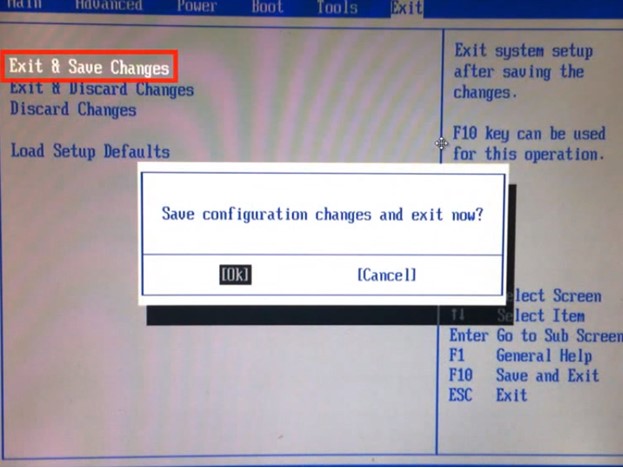
Yeni yapılandırma ayarlarını uygulamayı kabul ettiğinizde, yeniden başlattıktan hemen sonra, bilgisayar USB flash sürücüden hemen önyüklemeye başlayacaktır. Gördüğünüz gibi, önyüklenebilir bir USB flash sürücü oluştururken ve hatta BIOS ayarlarını değiştirirken zor bir şey yok. Sadece bazı noktalara dikkat etmek gereklidir.
UltraISO kullanıyoruz
Programın kendisine ek olarak, önyüklenebilir bir USB flash sürücüye yerleştireceğiniz işletim sisteminin bir görüntüsüne ihtiyacımız var. Bu genellikle .iso uzantılı bir dosyadır.
Windows 8 Professional, sürüm 1.02 örneğini göz önünde bulundurun. Bu yöntem için, 4 ila 8 GB arasında olmayan bir flash sürücünün kullanılması arzu edilir.
Programı çalıştırın. Az önce indirdiyseniz, "deneme süresi" ni işaretleyin. Ardından "Dosya" - "Aç" menü öğesine gidin. Açılan iletişim kutusunda, indirdiğiniz işletim sisteminin görüntüsünü seçin ve tekrar "Aç" ı tıklayın. Programın ilk ekranına döneceksiniz. “Boot” öğesine gidin ve açılan menüden “Burn hard disk image” öğesini seçin.
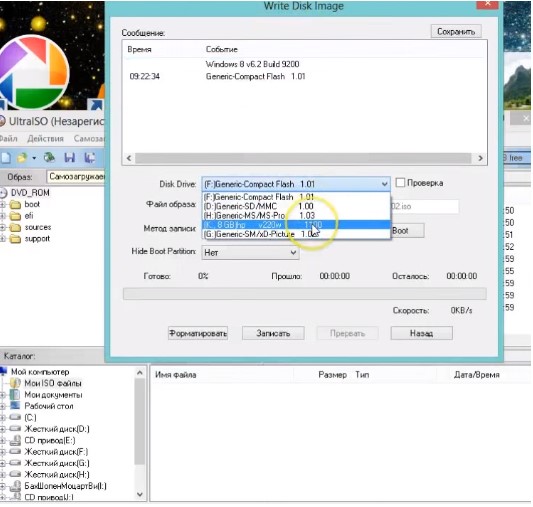
Öğeyi biçimlendirme ile kaçırdıysanız, "biçimlendirme" düğmesini tıklayın. Bunun bir önyükleme diski oluşturmak için bir ön koşul olduğunu unutmayın.
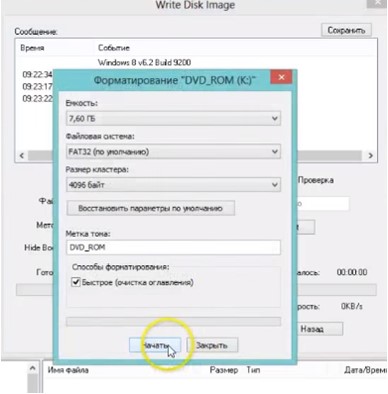
Ardından "kayıt" düğmesini seçin.
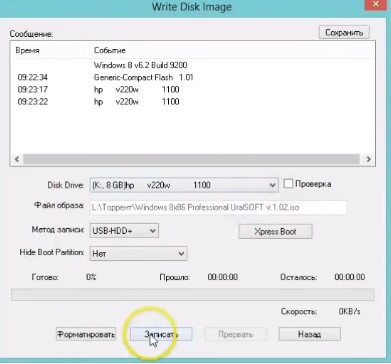
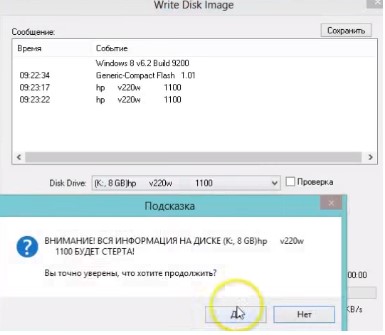
Kayıt yaklaşık 15 dakika sürecek. Bilgisayarınızın özelliklerine bağlı olarak. Tamamlandıktan sonra bilgisayarı yeniden başlatmanız ve Windows'u yüklemeye başlamanız gerekir.
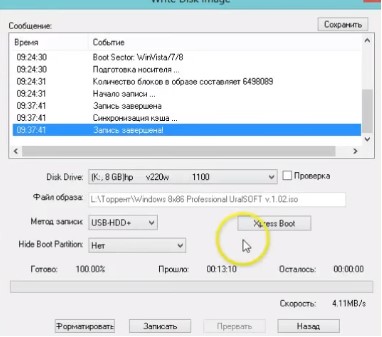
Komut satırını kullanın
Yapmanız gereken ilk şey komut satırını çağırmak. Bunu yapmak için, sadece başlangıç açın ve "Komut Satırı" girin. “Win + R” kısayol tuşlarını da kullanabilirsiniz.
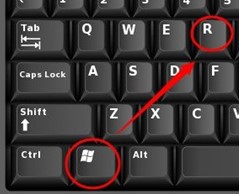
Bu kısayol, komut satırını getirecek olan cmd girmeniz gereken küçük bir "yürütme" sistem yardımcı programına neden olur.
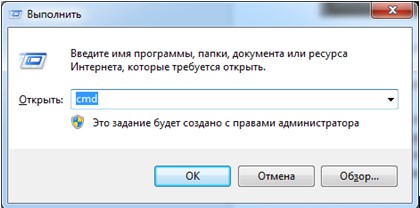
Bir USB flash sürücü takıp komutları yazmaya başlayabilirsiniz.
Yapmanız gereken ilk şey, komut satırını kullanarak bilgisayara ve disk yönetimine erişmek. Uyarı! Yalnızca tırnak içinde listelenen komutları yazın.
eylem Prosedürü
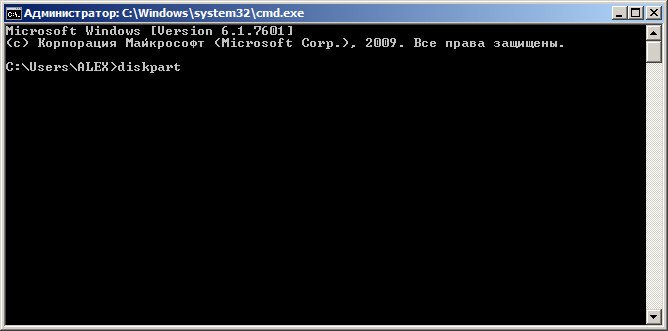
Tebrikler, önyüklenebilir bir USB flash sürücü oluşturdunuz. Yapmanız gereken tek şey onu kendiniz paketten çıkarmak windows dosyaları USB sürücüsünü hazırlamak için. Bunu yapmak için, flash sürücüye görüntüyü değil, ek klasörler oluşturmadan dosyaları kopyalayın.
VKontakte
Günümüzde, gittikçe daha fazla dizüstü bilgisayar ve PC üreticisi bir optik sürücüyü cihazlarına entegre etmeyi reddediyor. Bu, CD ve DVD ortamlarının alaka düzeylerini kaybettiği gerçeğiyle açıklanabilir. Yerine bellek kartları ve USB flash sürücüler gibi daha minyatür bir ortam yerleştirildi. Ek olarak, bir sürücüyü ince bir ultrabook kasasına entegre etmek de imkansızdır. Bu eğilim, örneğin bir işletim sistemi kurarken bazı rahatsızlıklara yol açmıştır. Önyüklenebilir pencereler oluşturma 7 flash sürücü zorunludur.
Önyüklenebilir bir USB flash sürücü nasıl oluşturulur
Ne gerekli:
- Flash sürücü
- UltraISO programı
- İşletim sistemli DVD görüntüsü
Depolama kapasitesi en az 4 gigabayt olmalıdır. Windows 7'nin standart bir kopyasının ağırlığı budur, daha büyük birimler kullanılabilir.
İhtiyacınız olan her şey varsa - doğrudan yaratmaya devam edin.
İlk önce, USB flash sürücüyü herhangi bir boş USB konektörüne takın. İçinde gerekli olan hiçbir şey olmadığından emin olun, çünkü ondan tüm bilgiler silinecektir.
Dizüstü bilgisayarınızdan bir görüntü kaydediyorsanız, pil şarjını kontrol edin ve gerekirse şarj cihazına bağlayın.
Kayıt sırasında bilgisayar kapanırsa, USB flash sürücüyü işe yaramaz bir plastik parçaya çevirmek olasıdır.
Adım adım talimatlar:
1. UltraISO programını çalıştırın. Bu işlem bilgisayar yöneticisi adına yapılmalıdır, aksi takdirde program kayıt işlemini başlatamaz. Sağ pr tıklayın. programın kısayoluna tıklayın ve “yönetici olarak çalıştır” seçeneğini seçin.
2. Program başladıktan sonra içinde ISO dosyanızı açın. Programın sol üst köşesinde, dosya-\u003e açma düğmesine tıklayın veya CTRL + O tuş bileşimine basın.
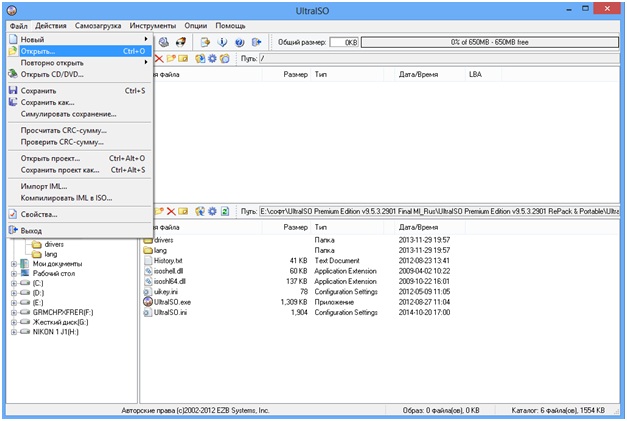
3. ile dosyayı seçin windows görünümü 7 ve "aç" ı tıklayın.
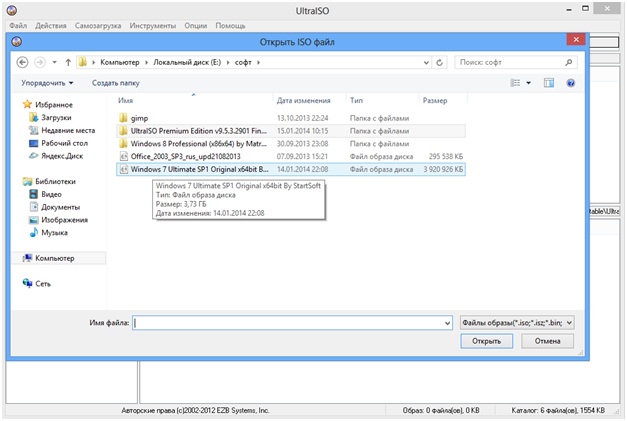
4. Seçilen disk görüntüsü programda açılacak ve oluşturduğu tüm dosyaları görebileceksiniz.
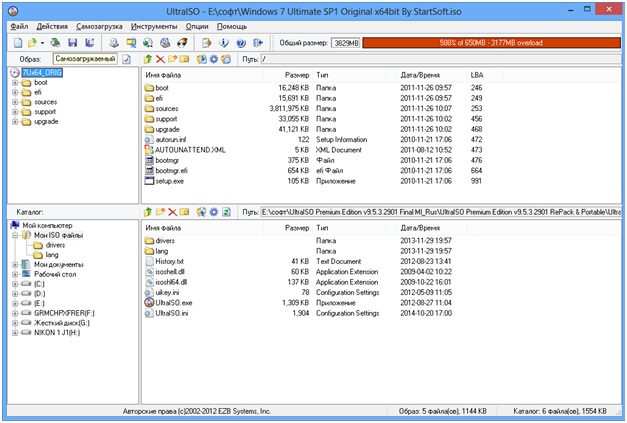
5. Ardından, programın üst menüsündeki “Bootstrap” öğesine gidin. İşlem listesinde "Resmi yazdır" ı tıklayın. Sabit sürücü».
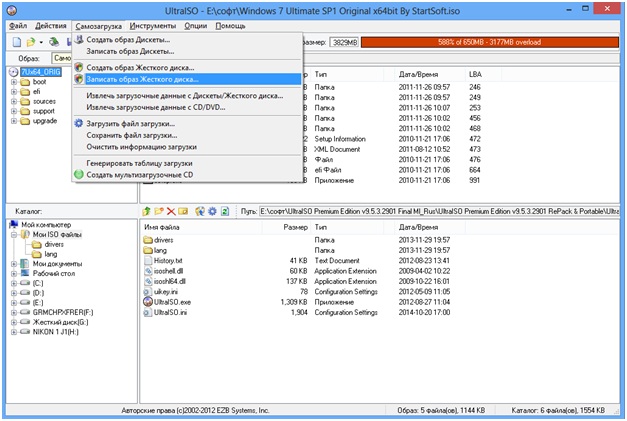
6. Kayıt seçeneklerini seçmeniz gereken başka bir pencere açılır. Öncelikle görüntünün hangi cihaza kaydedileceğini belirtmeniz gerekir. Açılır menüdeki “Disk Sürücüsü” seçeneğinin karşısında, hazırladığınız flash sürücüyü seçin.
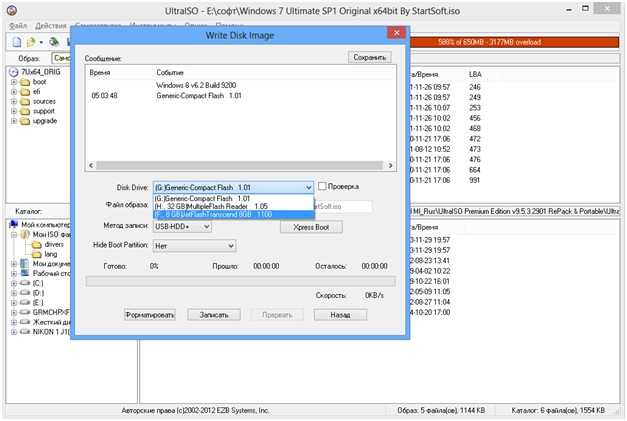
7. “Kayıt yöntemi” parametresinin karşısında “USB-HDD +” modunu seçin. Aksine "Önyükleme bölümünü gizle" ifadesi "hayır" dır. Bundan sonra, "Kaydet" düğmesine güvenle basabilirsiniz. Kalan parametrelerin dokunmasına gerek yoktur.
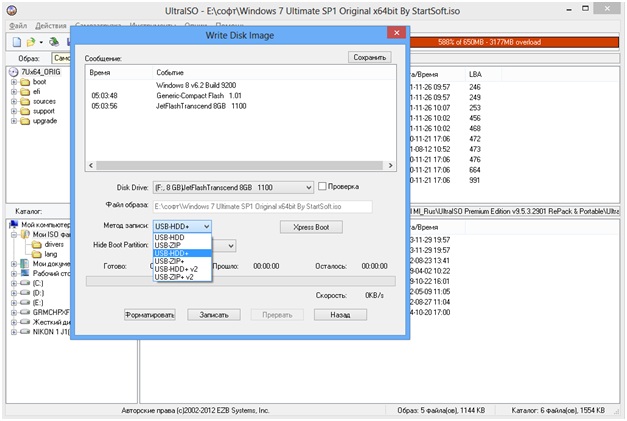
8. Bundan sonra, seçilen görüntünün çıkarılabilir ortama kaydedilmesi işlemi başlayacaktır. Genellikle 10 ila 15 dakika sürer.
İşlemin durumunu pencerenin üstündeki olay günlüğüne ve ilerleme çubuğuna bakarak kontrol edebilirsiniz. Yukarıda, ne kadar ilgi kaydedildiği ve ayrıca ne kadar zaman geçtiği ve ayrıldığı gösterilecektir.
Şu anda programı kapatmayın veya bilgisayarı kapatmayın. Bu durumda, flash sürücüyü mahvetme riskiniz vardır.
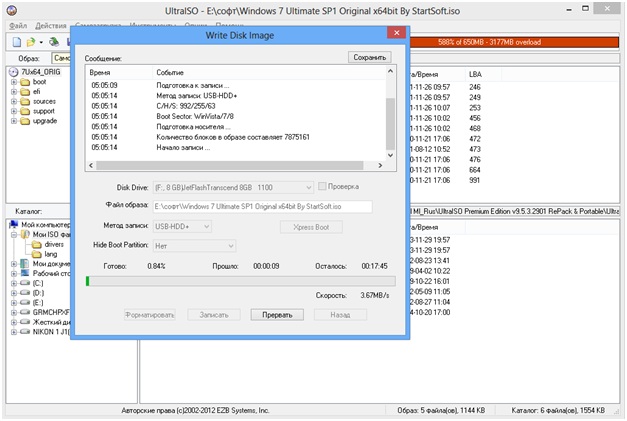
9. Kayıt tamamlandıktan sonra, olay günlüğünde her şeyin hazır olduğunu ve kaydın başarılı olduğunu belirten bir mesaj göreceksiniz.
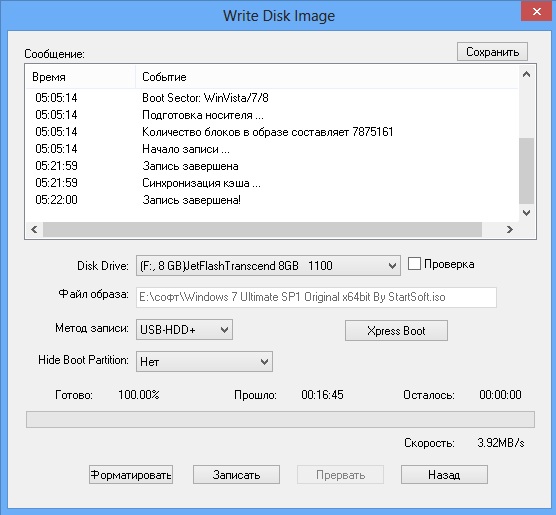
USB depolama ile, Windows 7'yi yüklemek, olduğundan daha hızlıdır normal disk. Bunun nedeni USB 2.0 hızının bir optik sürücünün hızından çok daha yüksek olmasıdır.
10. Önyüklenebilir bir flash sürücü oluşturma işlemi sona erdi. Sadece performansını kontrol etmek için kalır.
Bunu yapmak için, kurulumun gerçekleştirileceği bilgisayarın veya dizüstü bilgisayarın USB portuna takın. Açın ve BIOS'a gidin. Bunu yapmak için, DEL veya F2 tuşunu basılı tutun. Geçişten sonra önyükleme önceliklerini kontrol edin. Önyüklemenin önceliği (İlk Önyükleme Aygıtı) flash sürücünüz olmalıdır. F10 tuşuna basarak ayarları kaydedin ve bilgisayarı yeniden başlatın. Yükleme işlemi başlamışsa, her şeyi doğru yaptınız.
Lisanslı yazılımı satın alan alıcı, onu bir DVD'ye alır. Bu nedenle, optik sürücüsü olmayan bir bilgisayara yüklemek için önyüklenebilir bir flash sürücü oluşturmanız gerekir. bizim adım adım talimatlar bu konuda sana yardım edeceğim.
Giderek, işletim sistemi kurmak veya yeniden yüklemek için usb sürücüler kullanılır. Bunlar yalnızca taşınması uygun değil aynı zamanda CD'lerden daha işlevseldir (örneğin, netbook'ta disk konektörü yoktur).
Bazen yeni bir yazılımın kurulumu sırasında bir sürücü hatası oluşabilir: “Optik disk sürücü için gerekli sürücü bulunamadı.” Bu durumda, flash kartı başka bir yuvaya takmanız gerekir. genellikle bu problem 2.0 ve 3.0 USB portları ile donatılmış yeni PC kullanıcıları için ortaya çıkar. Yeni bağlantı noktası Windows 7 tarafından desteklenmiyor. Mavi renkle belirlenebilir.
Önyüklenebilir bir Windows 7 flash sürücüsünün nasıl oluşturulacağını birkaç şekilde açıklayacağız.
Önyüklenebilir bir flash sürücü oluşturmak için neye ihtiyacımız var?
Önyüklenebilir bir USB flash sürücü oluşturmak için aşağıdakilere ihtiyacımız var:
- Kayıtlı Windows 7 veya görüntü içeren disk.
- Boş flash sürücü, 4 GB boyutunda.
- BIOS'ta bir flash kartla çalışmanıza izin veren ayarlar.
Bir önyükleme diski yokken, işletim sistemi internette indirilebilir. Yalnızca güvenilir siteler kullanın.
Flash sürücüyü biçimlendir
Hafıza kartına gelince, tamamen temizlenmesi gerekir. Bunu yapmak için biçimlendirmeye başvurunuz. Bu işleme başlamadan önce önemli dosyaları kaydedin. Biçimlendirme, kayıt sırasında olduğu gibi yapılabilir. önyükleme dosyasıondan önce.
USB flash sürücüyü temizlemek için USB'yi bilgisayara bağlayın. Bilgisayarım klasöründe sağ tık İstediğiniz çıkarılabilir diske fare tıklayın. basın "Biçim".
Parametreleri belirlerken, dosya sistemi NTFS. Çıkarılabilir diskin adını da değiştirebilirsiniz (birim etiketi). Diğer göstergeler değiştirilmemelidir.
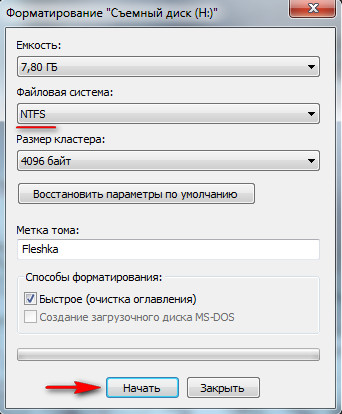
Flash sürücü, komut satırı kullanılarak biçimlendirilebilir. Bunu yapmak için, şunu yazın: format H: / FS: NTFS / Q / V: My_Fleshka ve Enter tuşuna basın.
BIOS'ta yükleme seçimi
Flash karttan önyükleme seçmek için BIOS'ta oturum açın. Genellikle, Sil veya F2 tuşlarına basmalısınız.
Başlangıçta, USB denetleyicisinin açık olduğundan emin olmanız gerekir. Durum, Entegre Çevre Birimleri sekmesinden kontrol edilebilir. USB Denetleyici ve USB Denetleyici 2.0 karşısında Etkinleştirilmelidir.
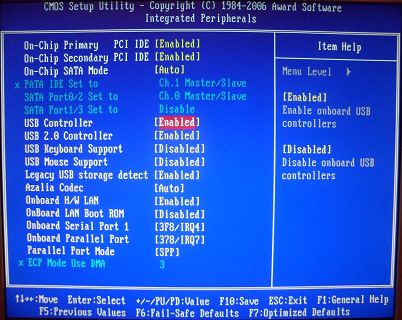
Komut satırı
Önyüklenebilir bir USB flash sürücü yazmak Windows 7, komut satırını kullanarak, ek yazılım indirmeleri sağlamayan en kolay yoldur. Ancak, yeterince büyük sayıda görev girmeniz gerekecektir.
Win + R - cmd kombinasyonunu kullanarak komut satırını açın. Enter ile aşağıdaki görevleri girin:
- Diskpart'ın. Bu komut, nesneleri komut satırı üzerinden yönetmenizi sağlar.
- Diski listele. Bu komutu girdikten sonra bir disk listesi göreceksiniz. Flash sürücünüz olanı tanımlayın. Genellikle sonra bulunur sabit sürücüler. Ayrıca, hafızanın boyutuna göre tanıyabilirsiniz.
- Diski seçiniz. # Yerine bir flash sürücünün bulunduğu numarayı yazın.
- Temiz. Seçilen medyadaki tüm bilgileri siler.
- Birincil bölüm oluştur. Birincil bölüm oluşturur.
- Bölüm Seçme 1. Daha fazla çalışmak için oluşturulmuş bölümü seçin.
- AKTİF. İçerme bölümü
- Format fs = NTFS. Bu komut USB flash sürücüyü istenen sistemde biçimlendirir.
- Atayın. Yeni bir disk oluşturulacak. Gerekirse, ekleyerek bir mektup atayabilirsiniz. mektup =N-.
- Çıkış.
- Sonra işletim sistemi dosyalarını çıkarılabilir ortama aktarın; çalışmaya devam edebilirsiniz.
Bu yöntem sadece çok sayıda ekip tarafından karmaşıktır. Bir flash sürücüyü biçimlendirme işleminin adımların açıklamasına dahil edildiğini fark etmiş olabilirsiniz. Bunu önceden yaptıysanız, sadece bu maddeleri atlayın.
USB flash sürücüye aktardığınız dosyaların paketinden çıkarılması gerektiğini unutmayın. Sadece .iso dosyasını aktarırsanız program çalışmaz.
UltraISO
Yardımcı program, disk görüntüleri geliştirmek ve düzenlemek için tasarlanmıştır. Önyüklenebilir bir USB flash sürücü yapmak Windows 7 ultraiso oldukça basittir. Bunu yapmak için, sadece programı indirip kurmanız gerekir. Tam sertifikalı sürümü satın alabilir veya ücretsiz deneme modu özelliğini kullanabilirsiniz.
Kurulum Sihirbazı'nı kullanarak programı bilgisayara yükleyin. Yönetici olarak, Deneme Süresi'ni tıklatarak uygulamayı başlatın. Ardından, bu algoritmayı takip edin:
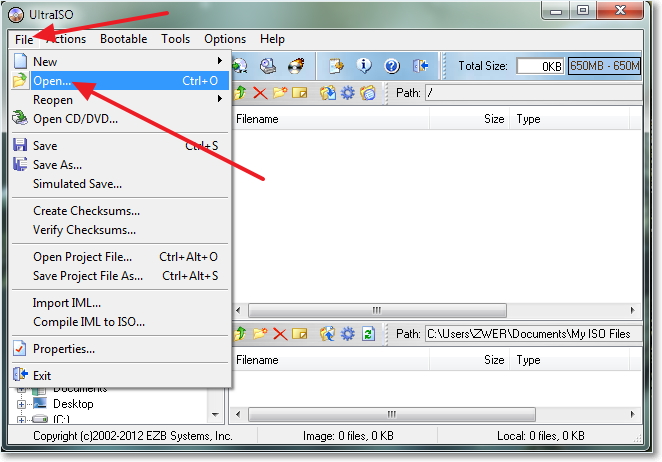
Windows 7 USB / DVD İndirme Aracı
Bu uygulama içinde paylaşılan erişim ve ultraiso prensibi ile çalışır. Microsoft'un resmi geliştiricisini sunar. ![]()
Başlat menüsüne gidin ve programı çalıştırın. İstediğiniz görüntüyü bulun yazılım. Gözat'a tıklayın, dosyayı seçin ve İleri'ye tıklayın.
Size tercih ettiğiniz medyayı soracak bir pencere açılacaktır - bir flash kart veya disk. USB Cihazı'nı seçin.
Kopyalamaya başla'yı tıklayın. Bir açılır pencere durumunda, USB Aygıtını Sil - Evet seçeneğini seçin.
İşlem tamamlandığında, flash sürücü kullanılabilir.
UNetbootin
Bu programın avantajı, sadece indirmesi ve çalıştırmasıdır. Kurulum gerekli değildir. Windows 7 ile bir flash sürücü oluşturmak tek adımda gerçekleşir.
Bir işletim sistemini bir bilgisayara veya dizüstü bilgisayara kurmak veya yeniden kurmak istiyorsanız, bir sorunuz olması oldukça doğaldır: Windows ile önyüklenebilir bir USB flash sürücü nasıl oluşturulur. Bu yazıda bize bu konuda yardımcı olacak üç yoldan bakacağız.
Birinci ve ikinci kullanarak, önyüklenebilir flash sürücü yapmak, Windows7, Windows 8 veyaWindows 10. Komut satırını veya WinSetupFromUSB programını kullanarak önyüklenebilir flash sürücü yapmak, WindowsXP.
Bilgisayarınızdaki işletim sistemi görüntüsünden daha fazla belleğe sahip bir USB flash sürücü seçin. Üzerindeki tüm bilgileri kaydet sabit disk veya diğer harici medya, flash sürücü biçimlendirileceği için sırasıyla ondan tüm veriler silinecek.
Önyüklenebilir bir flash sürücü komut satırı üzerinden nasıl yapılır
Komut satırını kullanarak önyüklenebilir bir USB flash sürücü oluşturmak için herhangi bir üçüncü taraf uygulamaları. Komut satırını çalıştırmak için, Win + R tuş bileşimine basın, Çalıştır penceresi açılacaktır. "Aç" alanında cmd yazıp "Tamam" ı tıklayın.
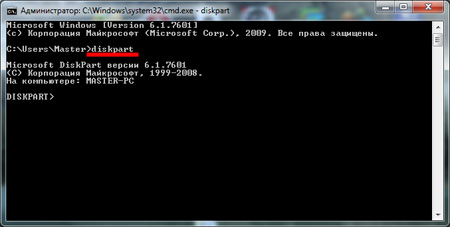
Tüm cihazların listesini görüntüleyin - liste diskine girin.
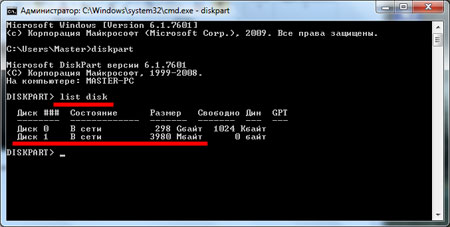
Bu durumda, dizüstü bilgisayara iki Disk 0 ve Disk 1 aygıtı bağlı, bunlardan önyüklenebilir hale getireceğimiz bir USB flash sürücü seçmeniz gerekiyor. Flash sürücüyü 4 GB'a çıkardım, bu yüzden "Boyut" sütununa bakarız, Disk 1 - 3,9 GB'a karşılık gelir. Aşağıdaki komutu girin - disk 1'i seçin. Flash sürücünüz başka bir cihaza karşılık geliyorsa, örneğin Disk 2, komut seçme diski 2'ye girin - yalnızca sondaki sayı değişir.
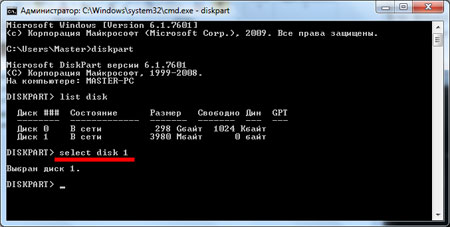
Temizleme komutunu girin.

Birincil bölüm oluşturmak için bölüm oluştur birincil komutunu kullanın.

Seçin - bölüm 1'i seçin.

Aktif hale getirmek aktif.
![]()
USB flash sürücüyü NTFS biçiminde biçimlendirin - biçim fs = NTFS. İşlemin tamamlanmasını bekleyin.
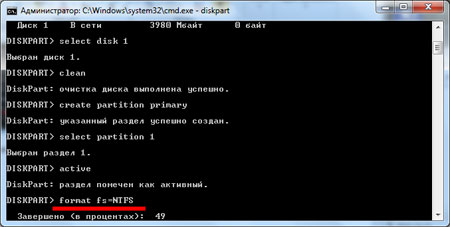
Bundan sonra, bölüm için bir harf seçin, örneğin, R - enter letter = R girin.
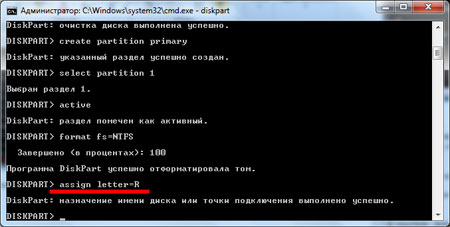
Program diskpart çıkın - exit girin. Komut isteminden çıkmak için, çıkışı tekrar girin.

Önyüklenebilir USB flash sürücü oluşturuldu. Şimdi bunun için dosyaları kopyalamanız gerekir. pencereleri yüklemek. Bunları arşivde veya görüntüde sakladıysanız - USB flash sürücüdeki tüm dosyaları çıkartın.
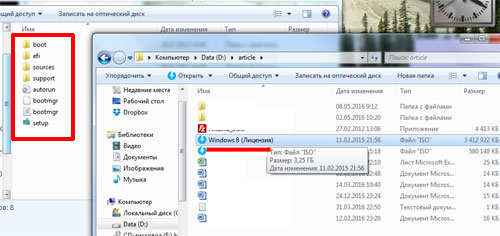
Windows'u bir flash sürücüden yüklemek için, BIOS'ta önyükleme önceliğini değiştiririz, oluşturulan flash sürücüden önyüklememiz gerekir. Kurulumla ilgili ayrıntılı makaleler, makalenin altındaki linklere tıklayarak okunabilir.
Rufus programını kullanarak önyüklenebilir bir USB flash sürücü nasıl yapılır
Bu program bir bilgisayara kurulum gerektirmez, çok az yer kaplar, ücretsiz ve kullanımı kolaydır. linke tıklayarak.
Bilgisayarda çalıştır. "Aygıt" içerisinde istediğiniz flaş sürücüyü seçin. Kutuda bir onay işareti arayın. "oluştur önyükleme diski» . Ardından işletim sistemi görüntüsünü seçmek için diskete tıklayın.
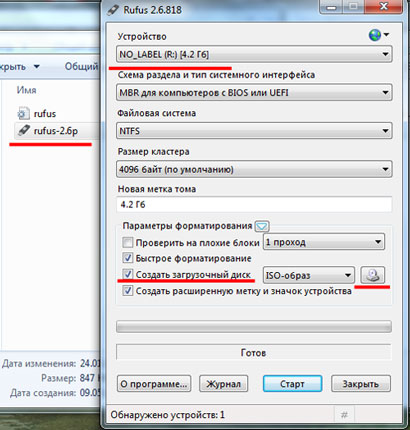
Explorer aracılığıyla bilgisayardaki görüntüyü arayın ve "Aç" ı tıklayın.
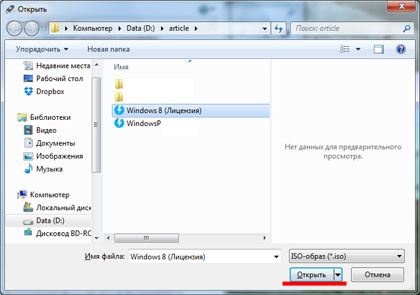
Çizgi aşağıda görünecektir. "Resmin kullanılması". "Başlat" a tıklayın. Program, flash sürücüdeki tüm verilerin imha edileceği konusunda uyarır, "Tamam" ı tıklayın.
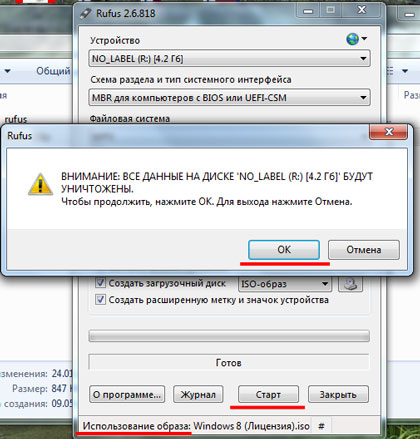
Flash sürücü biçimlendirilinceye ve ISO görüntü dosyaları üzerine kopyalanana kadar bekleyin. Sonra "Kapat" ı tıklayın.
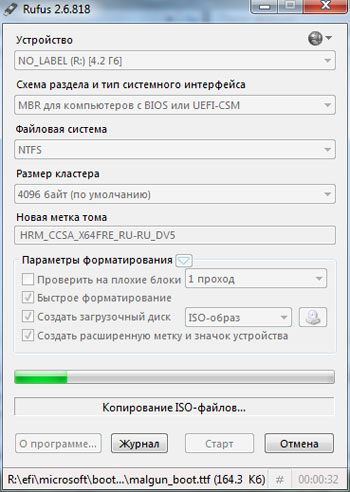
Windows işletim sistemi ile önyüklenebilir USB flash sürücü. BIOS'ta önyükleme önceliğini değiştiriyoruz ve yeni işletim sistemini bilgisayara yüklüyoruz.
Bu makalede, önyüklenebilir bir Windows 7 flash sürücü nasıl hazırlanacağını ayrıntılı olarak inceleyeceğiz.Bir önyüklenebilir Windows 7 flash sürücü oluşturma hakkında tekrarlanan sorular aldım, ancak sözcükleri iletmek için yeterli değil çünkü bilinmesi gereken bazı nüanslar var.
Şimdi Windows 7 ile bir flash sürücü oluştururken sizinle ilgilenelim. Bazen kişisel bir bilgisayar, dizüstü bilgisayar veya netbook üzerinde çalışma sürecinde herhangi bir harici cihazdan indirme yapmanız gerekebilir. Bu, herhangi bir arızadan kurtulmak, virüs enfeksiyonunun etkilerini ortadan kaldırmak ya da sadece işletim sistemini yeniden kurmak için gerekli olabilir.
Masaüstü bilgisayarlarda, bu sorun genellikle CD / DVD ortamının yardımıyla çözülür, ancak diğer aygıtlarda, örneğin, disket sürücüsü olmayan netbooklarda, harici bir DVD-ROM aramaktansa, önyüklenebilir bir USB flash sürücü kullanmak genellikle daha kolaydır. Bende var, ancak Windows 7'yi bir USB flash sürücüden yüklemesi gereken basit kullanıcıların onu satın alması gerekmiyor. Sık sık bu işlemi yapmayacakları için.
Harici sürücünün görünüşü şudur:
Ayrıca son zamanlarda USB 2.0 ve USB 3.0 bağlantı noktalarına sahip bir bilgisayar, dizüstü bilgisayar veya netbook satın alan kullanıcıların Windows 7 ile USB 2.0 arasında bir USB flash sürücü bağlamaları gerektiğini de belirtmek isterim. Çünkü Windows 7 USB 3.0'ı desteklemiyor. USB 3.0 bağlantı noktasının tanımlanması kolaydır, genellikle mavi renkte boyanır. Aşağıdaki resme bakın:
Her durumda, bir hata ortaya çıktığında bunu anlayacaksınız ve daha fazla Windows 7 kurulumu imkansız olacak. Fotoğrafın altında ekranınızda nasıl görüneceğini görebilirsiniz 😉:
İlk yöntemi ve yaklaşık okumanızı öneririz windows programı 7 USB / DVD İndirme Aracı, Windows 7 ile bir kurulum flash sürücüsü oluşturmak için en güvenilir seçenek olduklarından, ilk yöntem iyidir çünkü herhangi bir program kullanmanıza gerek kalmayacaktır, yüklü Windows 7. Tabii ki, eğer elinizde değilse, ikinci yönteme geçin.
Flash sürücü oluşturmadan önce bilmeniz gerekenler
İşleme başlamadan önce, bazı koşullara uyumu kontrol etmeniz gerekir:
- Kurulum varlığı windows disk 7 veya Windows 7 işletim sistemine sahip görüntü;
- 4 GB'den daha az olmayan "temiz" bir flash sürücü boyutunun varlığı. Bununla ilgili bilgi varsa, bir yere kopyalanmalıdır, çünkü çalışma sırasında USB sürücü biçimlendirilecek ve tüm içeriği imha edilecek;
- BIOS'ta flash sürücüden boot / select desteği.
İnşallah ilk iki koşulda zorluk yoktur, ancak üçüncü durum hakkında birkaç söz söyleyeceğim. Aslında, işletim sisteminin kurulumu ayrı bir makalenin konusudur, ancak kısaca bu şekilde yapılır. Bilgisayar önyüklenirken BIOS ayarlarına giriyoruz (çoğu bilgisayarda gücü açtıktan hemen sonra DELETE tuşuna basmanız veya basılı tutmanız gerekir). En popüler BIOS sürümlerinden biri için ilk menü şuna benziyor:
Sonra, “Gelişmiş BIOS Özellikleri” menüsüne gidin ve “Önyükleme Sırası” öğesini bulun. BIOS'un bilgisayarı başlatmayı deneyeceği aygıtların sırasını belirtir. Ondan sonra hepimiz bakarız olası seçenekler “İlk Önyükleme Aygıtı” öğesini seçin. USB'ye bağlı herhangi bir şey varsa, bir flash sürücüden önyükleme yapmak mümkündür.
BIOS'taki herhangi bir değişiklikten sonra, F10 tuşuyla kaydetmeniz unutulmaz.
Öyleyse, tüm koşullar yerine getirildiği takdirde, nasıl önyüklenebilir bir Windows 7 flash sürücü hazırlayacağınız makalenin başlığına gidebilirsiniz.Bu makalede, en popüler olan dört yöntemden bahsedeceğiz.
Neden tek yönlü konuşmuyorum? Her kullanıcının önceden yüklenmiş programları vardır ve belki de bilgisayarınızda önceden var olan programlardan biri. Neden daha fazla program yüklüyorsunuz, çünkü o programları kullanabilirsiniz.
Bu arada, blogunuzda bilgisayarınızda bir sürücü varken Windows 7'nin nasıl kurulacağı hakkında bir makale var: "". Önyüklenebilir bir USB flash sürücü oluşturduğunuzda ve Windows 7'yi yüklemeye başladığınızda da faydalı olacaktır.
Komut satırı üzerinden bir flash sürücü oluşturma prosedürü
Yukarıda söylediğim gibi, bu yöntem en kanıtlanmış yöntemlerden biridir, bu yüzden makalenin başında bu konuda konuşmak istiyorum.
Aşağıdaki üç yolla, uygun bir grafik arayüze sahip özel olarak tasarlanmış programları kullanarak Windows 7 ile önyüklenebilir bir USB flash sürücüyü nasıl yapacağınızı öğreneceksiniz. Ama içinde işletim sistemi Windows 7, herhangi bir yardımcı program indirmeyi gerektirmeyen yerleşik bir özelliğe sahiptir, ancak klavyede çok fazla harf yazarak çalışmanızı sağlar.
Okuyuculardan biri bilgisayardaki tüm çalışmaların DOS sistemine çeşitli komutlar yazarak (siyah ekranda beyaz harfler, İngilizce komutları ve çoklu görev yok!) Yaptığı zamanı bulursa, o zaman muhtemelen eski günler için biraz nostalji hissedecektir.
Ve Windows'un her zaman grafik olduğuna inananlar için, derinden yanılıyor.
Tüm iş, Windows sözde komut modunda yapılır. Oraya gitmek için "Başlat" düğmesini - "Çalıştır" ı tıklayın.
"Cmd" yazıp "Tamam" ı tıklayın.
Her biri "Giriş" tuşuna basarak tamamlanan komutları yazdığımız siyah bir ekran belirir.
Her şey açık, her komuttan sonra ekran görüntüleri getireceğim. Böylece her şeyi doğru yaptığınızı bileceksiniz.
Diskpart - disk yönetimi moduna girin. Başlatmayı yönetici olarak onaylamanız gerekebilir - yönetici şifresini girin, "Evet" e tıklayın.
Liste diski - sıfırdan başlayarak tüm disklerin, seri numaralarının bir listesini görüntüler.
Burada özellikle dikkatli olun: HDD bölümleri de dahil olmak üzere tüm sürücüler görüntülenir. Bu yüzden istenen flaş sürücüyü doğru tanımlayın. Bu kolaydır: tüm sabit sürücülerden sonra listelenir ve sizin tarafınızdan bilinir.
Flash sürücünün 3 numaralı olduğunu farz edin. Seçme diski 3 yazın. Örneğin, 4. yeriniz varsa, çevirme diski 4 yazın.
Uyarı! Size bir hata yapmamak için USB flash sürücünüzü boyutuna göre hesaplayabileceğinizi hatırlatıyorum ("Boyut" sütununa bakın).
Ondan sonra, bir taşıyıcı seçtiğinizi onaylayan ekran görüntülenecektir. Yazıyor: "Disk 3 seçildi."
Şimdi, doğru medya numarasının seçildiğinden yüzde 100 kesinlikte bir şey varsa, “Temizle” komutunu girin. Bu komut tüm dosyaları tamamen siler. Umarım tüm verileri flash sürücüden kopyalamışsınızdır, bu konuyu makalenin başında konuştum.
“Bölüm birincil oluştur” komutunu yazıp “Enter” a tıklıyoruz. Şimdi ne olacağını bilmek isteyenler için - diskteki birincil bölümün oluşturulması.
Bölümünüz oluşturuldu.
Şimdi "Bölüm 1" seç.
Aktif olarak işaretlemek için “aktif” komutunu girin ve her zaman olduğu gibi “Enter” tuşuna basın.
"Format fs = NTFS" girin. Flash sürücümüzü dosyanın altına biçimlendirin nTFS sistemi. Bu işlem birkaç dakika sürecektir.
Biçimlendirmenin bitmesini bekliyoruz.
Flash sürücüyü biçimlendirdikten sonra, ilgili yazı yazılır.
Assign komutunu girin. Bu komutun sonucu olarak, yardımcı program otomatik olarak yeni bir disk oluşturacaktır, örneğin, H: ve bu olayla ilgili bir mesaj içeren bir bilgi penceresi açacaktır.
Gerekli tüm işlemler bir flash sürücü ile gerçekleştirildi. Çıkış'ı girin. Son olarak, komut modundan çıkın.
Şimdi boş ama önyüklenebilir bir flash sürücümüz var. Yalnızca Windows 7 dağıtımından dosyaları kopyalamak için kalır ve yüklemeye devam edebilirsiniz. Windows 7'yi önyüklenebilir bir USB flash sürücü yapın, komut satırından basittir, tüm adımları hatırlamak ana şeydir.
UltraISO programı
UltraISO, disk görüntüleri ile çalışmak için oldukça kullanışlı bir yardımcı programdır. Yalnızca mevcut hedeflerimiz için yararlı değildir ve bu yüzden onun yeteneklerini tanımanızı öneririm. Program ücretsiz değil, ancak deneme sürümü görevimiz için oldukça uygun bir işlevsellik ile. Programı buradan indirin: ve "Ücretsiz Deneme" bağlantısına tıklayın.
Uzun listeden bir dil seçin (Rusça diğerleri arasında bulunur). “Rusça” satırındaki herhangi bir oka tıklayın (bunlar farklı site aynalarından indirmek için linklerdir).
Programı indirdikten sonra kurmak için çalıştırın.
Bir sonraki pencerede, lisans metnini okuruz (isteğe bağlı) ve “Sözleşmenin şartlarını kabul ediyorum” öğesini seçip tekrar “İleri” yi tıklayın. Arkadaşlar ve lisansları programlara kim okuyor? Ben şahsen yapmam;).
Şimdi diskte gerekli dosyaların kopyalanacağı yeri belirtmeniz gerekiyor. Varsayılan olarak ayrılır ve "İleri" 'ye tıklayın.
"Başlat" menüsünde başlatmak için bir kısayol oluşturma teklifi aldık. "Next" (İleri) düğmesine basarak tekrar aynı fikirdeyiz.
Masaüstündeki programa bir kısayol eklemek istiyorsanız, ilk kene tıklayın.
Programı kurmaya hazırız, "Kur" düğmesine tıklayın.
Dosyaları kopyalamak bittiğinde, "Son" düğmesine tıklayın.
Her şey doğruysa, "Deneme süresi ..." yi tıklayın ve programın başlangıç ekranına gidin.
USB flash sürücüyü bilgisayarınıza, dizüstü bilgisayarınıza veya netbook'unuza yerleştirin.
Ardından “Self-loading” menüsüne gidip “Burn hard disk image” öğesini seçiyoruz.
Bundan sonra "Format" tıklayın.
Dosya sistemi, NTFS'yi, seçilen FAT32 ekran görüntüsüne yerleştirin:
Biçimlendirdikten sonra "Yaz" ı tıklayın.
"Evet" i seçin.
Tamamlanacak önyüklenebilir bir Windows 7 flash sürücü oluşturulmasını bekliyoruz.
Şimdi Windows 7'yi yükleyebilirsiniz.
Microsoft Yardımcı Programı
Microsoft'tan özel bir program kullanmak, Windows 7'yi önyüklenebilir bir USB flash sürücü yapmanıza olanak sağlar, ancak yardımcı program ücretsizdir ve istediğiniz kadar kullanabilirsiniz. Buna Windows 7 USB / DVD İndirme Aracı adı verilir, programı indirin.
Programla çalışmak için Microsoft'u yüklemeniz gerekir. NET Framework 2.0. İndirmek için bağlantıyı takip edin.
Programı indirdikten sonra, başlatıp "İleri" ye tıklayın.
Bir sonraki pencerede her şeyin kuruluma hazır olduğu bilgisi görüntülenir. Bu programı kurmayı kabul ettiğimiz “Kur” düğmesine tıklayarak onaylıyoruz.
DVD ve USB Aygıt düğmelerinin aşağıda görüneceği bir pencere açılacaktır - program hangi önyükleme ortamını yapacağımızı sorar - bir USB flash sürücü veya disk. Önyüklenebilir bir USB flash sürücü ile ilgilendiğimiz için - USB Aygıtını seçin.
Flash sürücümüzün sistemde tanımlanacağı harfi belirtin (örneğin, benim durumumda G:, D: 'den Z' ye kadar bir harfiniz olabilir). Burada dikkatli olmalısınız - bilgisayara birden fazla flash sürücü bağlıysa, hangisinin Windows'u yüklemek için tasarlandığını tam olarak bilmeniz gerekir, aksi takdirde flash sürücüdeki gerekli bilgileri silmek utanç verici olur. "Kopyalamaya başla" yı tıklayın.
http://unetbootin.sourceforge.net/. "İndir (Windows için)" üzerine tıklayın.
Bu yüzden programı başlattık (kurulumu gerekli değil, programı indirin ve başlatın).
Burada, önceden olduğu gibi, ISO görüntüsünün konumunu belirtmeniz ve istediğiniz flash sürücüyü seçmeniz gerekir, bu yalnızca bir pencerede yapılır. "Disk Görüntüsü" yazısının solundaki daireyi işaretleyin, içinde bir nokta görünmelidir, ardından aynı satırda "..." düğmesini tıklayın ve ISO görüntüsünü belirtin.
Şimdi, nasıl önyüklenebilir bir flash sürücü Windows 7 dört oluşturulacağını biliyorsunuz farklı şekillerde. Hangisini seçtiğiniz, elinizde doğru anda flash sürücü olduğu sürece, bir zevk meselesidir. Çok zaman kazandırabilir beri.
Bu flash sürücü ile Windows 7'yi herhangi bir cihaza kurabilirsiniz: bilgisayar, dizüstü bilgisayar veya netbook. Kurulum diskinin sürücüyü iyi okumadığı ve bir önyükleme flash sürücüsünün kurtarmaya geldiği durumlar vardı. Belki de bu yüzden şimdi makaleyi okuyorsun;).
Bu önemli! Önyüklenebilir bir USB flash sürücü oluşturup bilgisayarınıza Windows yüklediyseniz, bu flash sürücüyü daha da bir kenara bırakabilirsiniz. Çünkü siz veya arkadaşınızın Windows 7'yi yüklemesi gerektiğinde, bu işlemi tekrar etmeniz gerekmez.
Makalenin küçük olacağını düşünmüştüm, ancak sonuçta ortaya çıktı. Bugün için yakında görüşürüz!
